一步步教你安装声卡驱动音频设备(解决电脑音频问题,享受高品质音效)
![]() lee007
2023-11-18 11:34
557
lee007
2023-11-18 11:34
557
在使用电脑过程中,有时会遇到声卡驱动问题,导致无法正常播放音频。本文将为大家详细介绍如何通过手把手的方式安装声卡驱动音频设备,帮助解决音频问题,让你能够享受高品质音效。

一:检查声卡是否存在问题
在开始安装声卡驱动之前,首先需要检查电脑是否存在声卡问题。打开设备管理器,查看声音、视频和游戏控制器中是否有叹号或问号的标志,如果有,则表示存在声卡问题。
二:确定声卡型号
在安装声卡驱动前,我们需要确认声卡的型号。在设备管理器中找到声音、视频和游戏控制器,右键点击声卡设备并选择“属性”,在“详细信息”选项中找到“硬件ID”,记录下设备的供应商和设备ID。
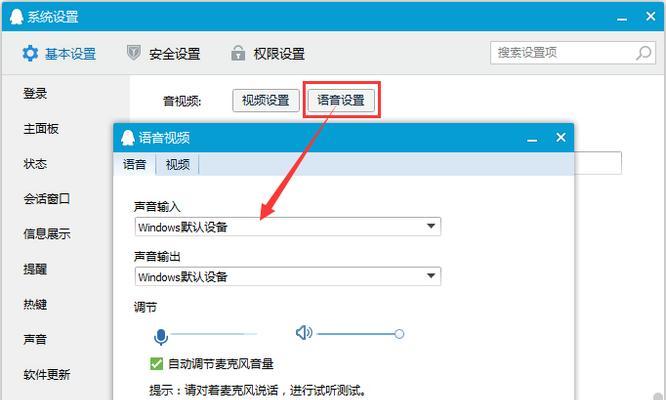
三:下载正确的驱动程序
根据确定的声卡型号,在官方网站或驱动程序下载网站上搜索相应的声卡驱动程序,并下载适用于你的操作系统的最新版本。
四:备份现有驱动程序
在安装新的声卡驱动之前,建议先备份现有的驱动程序。你可以通过设备管理器中的驱动程序详细信息,找到驱动文件的路径,并将其备份到安全的位置。
五:卸载旧的声卡驱动
在安装新的声卡驱动之前,需要先将旧的驱动程序进行卸载。在设备管理器中找到声音、视频和游戏控制器中的声卡设备,右键点击并选择“卸载设备”。

六:安装新的声卡驱动
双击下载好的声卡驱动程序,按照提示进行安装。注意选择正确的操作系统版本和对应的声卡型号,避免安装错误的驱动程序。
七:重新启动电脑
安装完成后,建议重新启动电脑,以使新的声卡驱动生效。
八:检查驱动是否成功安装
重新启动后,再次打开设备管理器,查看声音、视频和游戏控制器中是否有叹号或问号的标志,如果没有,则表示声卡驱动已成功安装。
九:调整音频设置
安装完声卡驱动后,可能需要进一步调整音频设置。打开音频设置界面,检查默认音频设备和音量设置,确保其与你的需求相符。
十:测试音频输出
通过播放音乐或视频文件,测试声卡驱动是否正常工作。确保你能够听到清晰、流畅的声音,没有杂音或断断续续的问题。
十一:更新驱动程序
定期检查官方网站或驱动程序下载网站,以获取最新的声卡驱动程序,并进行更新。新的驱动程序可能会修复一些已知的问题,提升音频性能。
十二:寻求专业帮助
如果以上方法都无法解决音频问题,或者你不确定如何操作,建议寻求专业人士的帮助。他们可以根据具体情况提供更准确的解决方案。
十三:避免非官方驱动程序
为了避免不必要的麻烦和安全隐患,我们建议尽量使用官方提供的驱动程序,而不是从非官方渠道下载和安装。
十四:常见的声卡问题及解决方法
介绍一些常见的声卡问题,如无声音、杂音、声音中断等,并提供相应的解决方法。
十五:享受高品质音效
通过正确安装声卡驱动音频设备,你可以解决音频问题,享受高品质音效,提升电脑使用体验。
通过本文的介绍,你已经学会了如何一步步安装声卡驱动音频设备,解决音频问题。希望这些方法能帮助你享受到更好的音效体验。
转载请注明来自装机之友,本文标题:《一步步教你安装声卡驱动音频设备(解决电脑音频问题,享受高品质音效)》
标签:安装声卡驱动
- 最近发表

